Ak pravidelne používate terminály ako Command Prompt alebo Windows PowerShell, viete, aké veľké je problém s kopírovaním jednoduchej adresy alebo cesty k adresáru v systéme Windows 10 alebo staršom operačnom systéme. Spoločnosť Microsoft sa rozhodla ukončiť tento nudný a zdĺhavý proces a rozhodla sa pridať jednoduchú kontextovú položku do predvoleného adresára shellu. Áno, v systéme Windows 11 môžete teraz skopírovať cestu k požadovanému súboru alebo priečinku iba dvoma kliknutiami. Už žiadne otváracie vlastnosti ani prechod za „cieľovým“ umiestnením!
Ako rýchlo skopírovať cestu k priečinku v systéme Windows 11
Ak chcete skopírovať adresu konkrétneho súboru / priečinka a použiť ju na príkaz shellu, sú to len dva jednoduché kroky.
1. Najprv otvorte adresár / súbor, do ktorého chcete skopírovať cestu.
2. Teraz jednoducho kliknite pravým tlačidlom myši v priečinku a kliknite na „Kopírovať ako cestu “.
[
Príklad - skopírovali sme cestu „MicorosftEdgeSetupCanary”Kliknutím pravým tlačidlom myši na ňu a následným kliknutím naKopírovať ako cestu“.
]
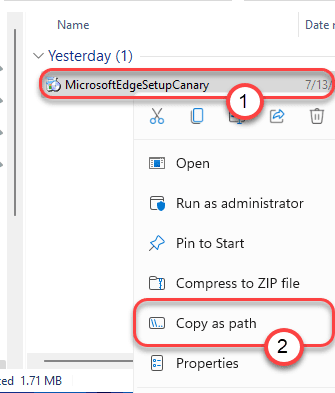
3. Teraz jednoducho choďte na terminál alebo na akékoľvek iné miesto, kde chcete použiť túto cestu, jednoducho stlačte „Ctrl + V”A vložte cestu ako obyčajný jednoriadkový text.
[
V našom prípade to bola skopírovaná cesta -
"C: \ Users \ sambi \ Downloads \ MicrosoftEdgeSetupCanary.exe"
]

To je všetko! Je také jednoduché skopírovať cestu k súboru / priečinku a použiť ho z príkazového riadku, ako chcete.
Toto je jedna z najvyhľadávanejších funkcií na platforme Windows. Už nemusíte otvárať vlastnosti konkrétnej položky / priečinka alebo písať dole veľmi dlhú cestu k určitej položke na termináli. Týmto jednoduchým spôsobom môžete skopírovať cestu položky, aby ste ju mohli použiť. Aj keď kopírujete cestu k položke v schránke, môžete použiť rovnakú skopírovanú adresu na inom zariadení.

